当你在重要的会议中,或者正在录制播客时,如果你的MacBook突然无法接收你的声音,那真是让人感到非常沮丧。无论是软件故障,还是需要调整一些简单的设置,我们都有办法帮你解决。
1. 通过声音输入设置来检测你的麦克风
为了确认你的MacBook麦克风是否正常工作,并排除任何硬件方面的问题,进行测试是明智之举。你需要按照以下步骤操作:
- 点击屏幕上方菜单栏的苹果标志,然后在下拉菜单中选择“系统设置”。
- 在侧边栏中找到并选择“声音”,然后在右侧找到“输出和输入”部分。
- 点击“输入”标签。你会看到可用的声音输入源列表,其中可能包括已连接的耳机。
- 为了测试MacBook的麦克风是否有效,请从列表中选择“MacBook 扬声器”。
- 首先,确保你的输入音量调至最大。如果不是,请将输入音量滑块拖到最右边。
- 现在,以正常的速度说一些话,观察输入电平指示条是否随之变化。
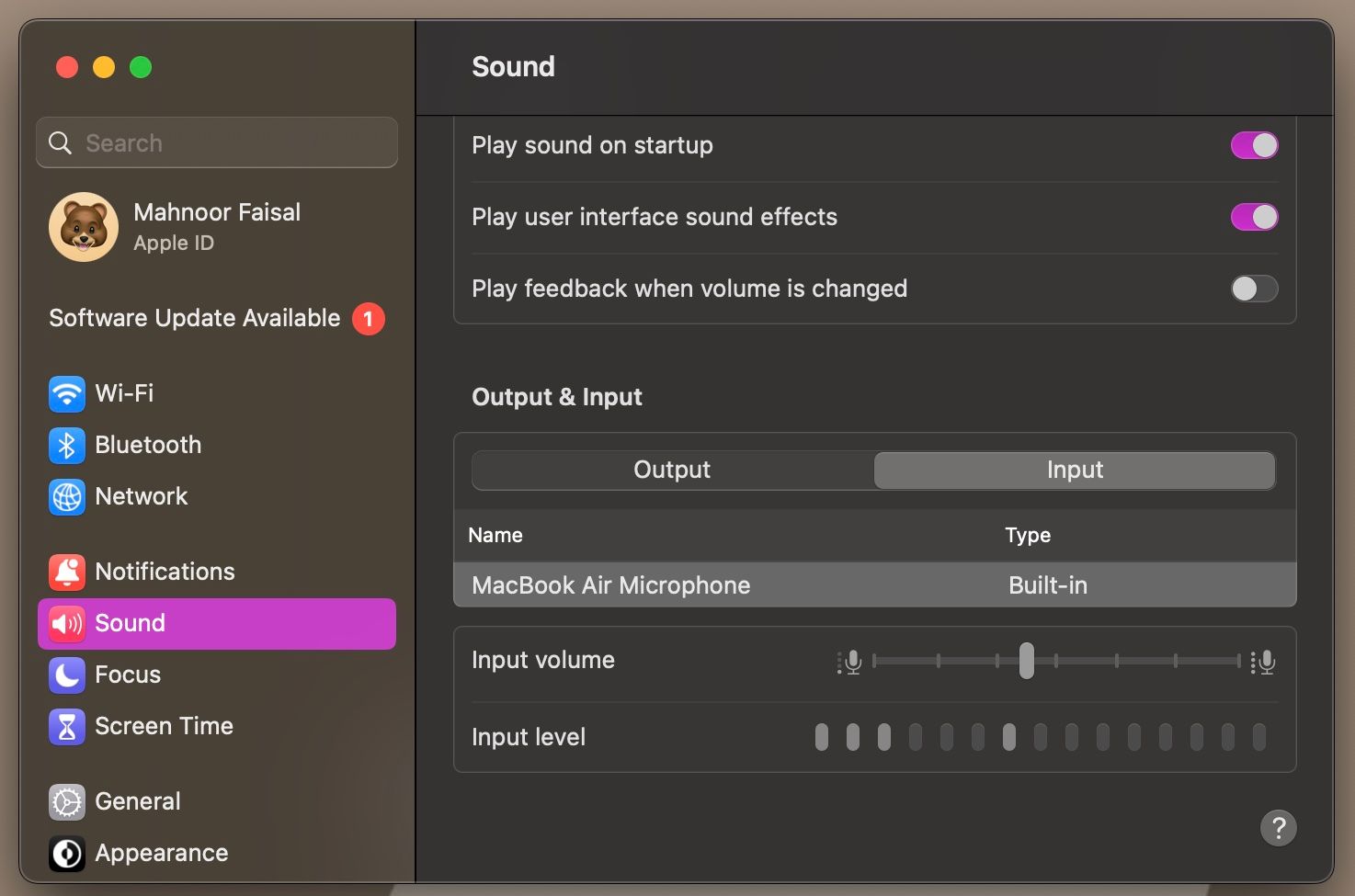
如果当你说话时,输入电平指示条有所增大,这表示MacBook的内置麦克风设置正确,并且可以正常接收声音。
2. 检查麦克风权限
当你首次使用某个应用或访问网站时,它们通常会要求你授权访问设备的麦克风。如果你的MacBook麦克风本身可以检测到声音,但却在一个特定应用中失效,那么很可能是你不小心拒绝了该应用的麦克风权限。如果是这种情况,解决起来很简单,按以下步骤操作:
- 前往苹果菜单 > 系统设置 > 隐私与安全性。
- 在“隐私”部分下,选择“麦克风”。
- 要允许某个应用使用你的MacBook麦克风,请确保该应用旁边的开关已启用。
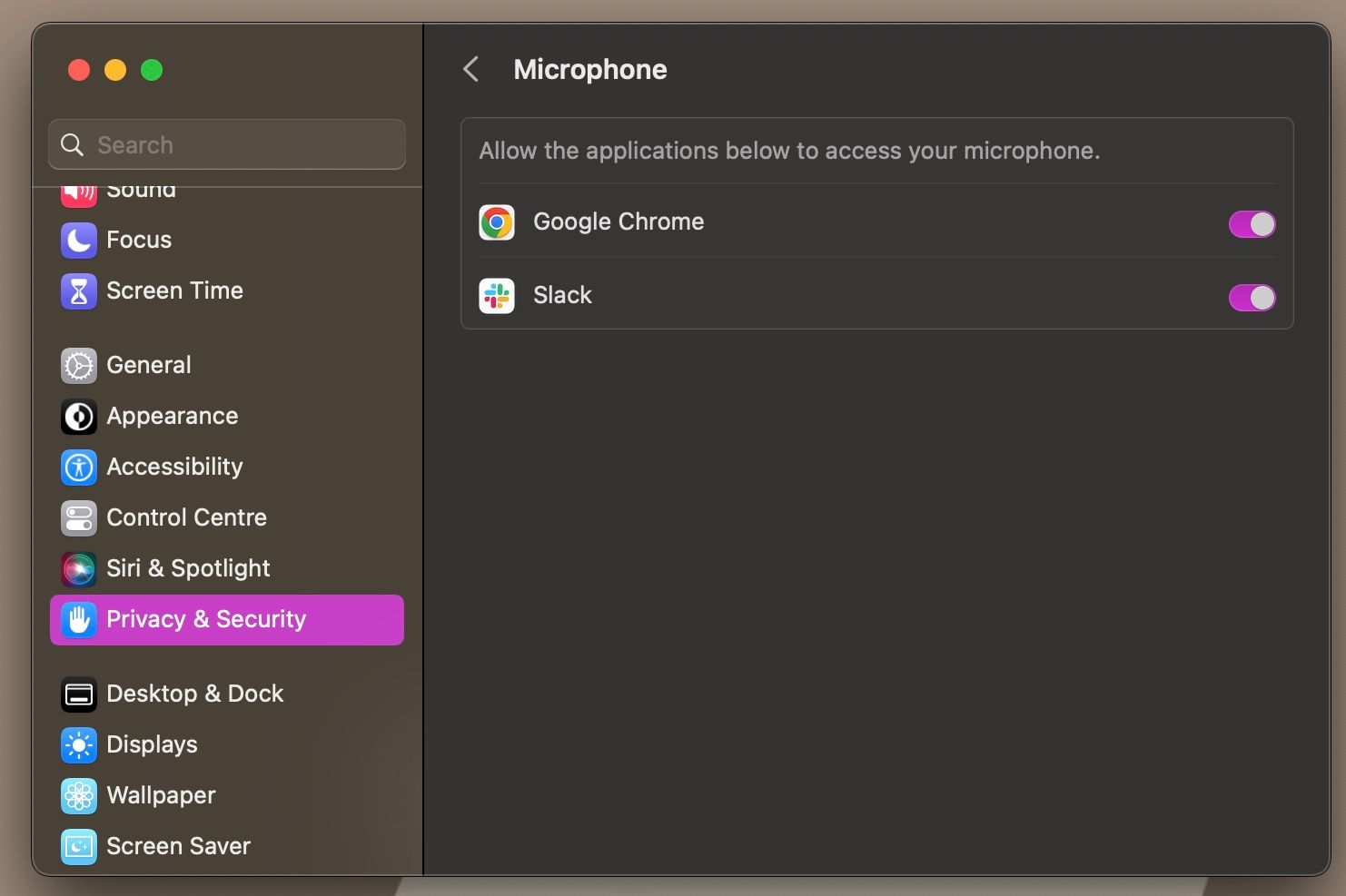
3. 检查应用特定的麦克风设置
如果你已经允许某个应用使用你的设备麦克风,那么也值得检查该应用本身的设置。具体步骤可能会因应用而异,但通常你需要在应用的首选项、设置或选项菜单中查找。
一般来说,你可以在应用的菜单栏中找到这些设置,或者在应用内进行一些导航。找到与麦克风相关的设置,并确保它们已正确配置。
4. 更新你的Mac
很多时候,麦克风出现问题只是软件错误导致的。如果你的MacBook麦克风在更新系统后立即失效,那么可以等待并更新到新的macOS版本。
要更新系统,请前往“系统设置”>“通用”>“软件更新”。你的MacBook会自动检测是否有可用更新。如果有新版本可用,点击“立即更新”进行安装。
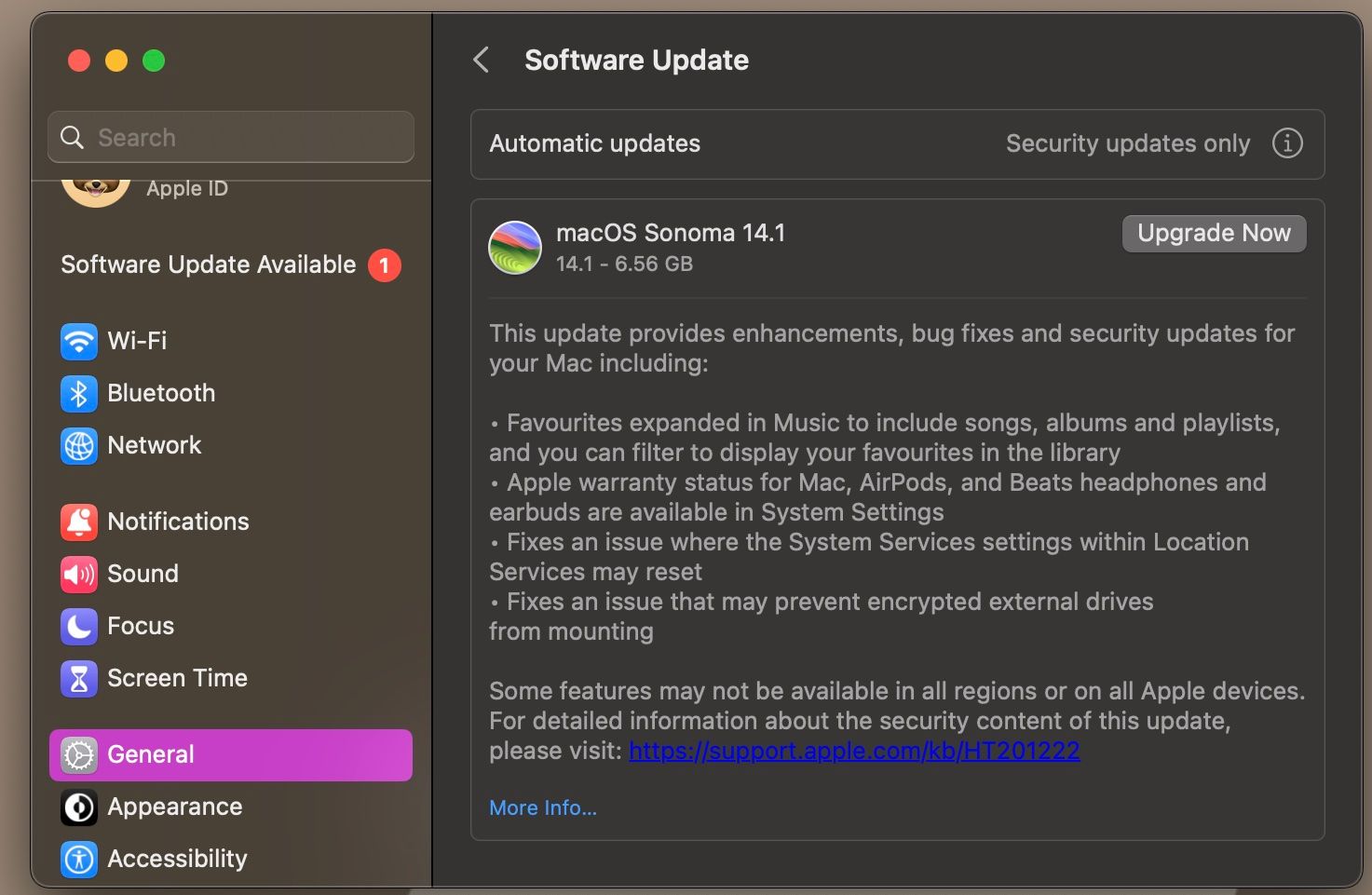
5. 重置MacBook的NVRAM/PRAM
MacBook的NVRAM和PRAM存储着时区、控制设置以及其他配置信息。如果你已经尝试了上述所有方法,但麦克风仍然无法正常工作,那么重置Mac的NVRAM或PRAM可能是个好主意。
如果你的MacBook是配备Apple芯片的型号,只需重启设备(苹果菜单 > 重新启动)即可重置其NVRAM。但是,如果你的MacBook是基于英特尔芯片的,则需按照以下步骤操作:
- 关闭你的MacBook,然后按下电源按钮。
- 立即同时按下CMD、Option、P和R键,并保持大约20秒。
- 松开所有按键。
修复MacBook上的麦克风故障
在完成了上述所有故障排除步骤后,我们希望你的MacBook麦克风能够恢复正常。但是,如果你尽了一切努力,问题仍然存在,那么这可能表明存在更深层次的问题。
在这种情况下,我们强烈建议你寻求专业帮助,以诊断和解决MacBook内置麦克风可能存在的任何硬件相关问题。